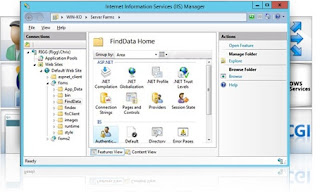Advertisement
Advertisement
Pernahkah anda mencoba sebuah fitur IIS ? yang dimana kita dapat mudah mendevelop sebuah program / aplikasi berbasis Web yang powerfull dan tentunya IIS bukan sebuah alat / software koding, melainkan ia adalah sebuah HTTP Web Server yang sangat digunakan sebagai Penjalan / Pemutar sebuah program kode, seperti ASP, PHP, dll .
Pada awalnya saya berfikiran bahwa IIS ini hanya bisa digunakan untuk sebuah Kode ASP dan ternyata pernyataan saya salah, PHP juga bisa di install dengan bantuan Web Platform Installer dan Apa itu ? Sebuah tool yang sangat sederhana sekali yang ukuran filenya tidak sampai 2 mb dan berfungsi untuk menginstall keseluruhan aplikasi platform Web Microsoft, seperti yang dikatakan Wikipedia dalam karya tulisnya .
Sering kali kita pada saat install IIS ( Internet Information Services ) terjadi kesalahan atau kita lupa 1 fitur yang belum kita install juga dan biasanya akan menampilkan error atau kesalahan yang lain pada kita membuka sebuah web browser, maka demikian pula hafid akan menerangkan dan semoga pula bisa membuka wawasan dan bertambah ilmu bagi kita semua .
Tentunya IIS ini tidak langsung terinstall di sebuah Operating Windows anda, melainkan kita harus menginstallnya secara manual .
Langkah - Langkah install IIS
1. Pertama adalah NIAT, tidak ada niat pastinya kita akan malas dan berubah pola pikir dan beranggapan bahwa menginstallnya itu susah, sama saja seperti saya yang dahulunya berfikiran begitupula .2. Sama halnya dengan mengaktifkan fitur di Windows Fetures, Baca : Cara mudah mengaktifkan beberapa fitur di windows .
3. Buka control panel -> Program and Features -> Turn Windows Features on or off .
4. Pilih dan tandai pada Internet Information Services .
5. Kalau bisa centang semua juga bisa, sesuai kebutuhan masing - masing .
Perlu di ingat, Cek pada Common HTTP Features -> HTTP Redirection, pastikan tercentang seperti gambar berikut dan saya tidak dapat menerangkan fungsinya seperti apa tetapi sebaiknya anda aktifkan saja demi IIS yang akan anda install dapat berjalan dengan lancar. Biasanya kita sering melupakan hal - hal tersebut dan akhirnya yang keluar adalah error .
6. Klik OK, lalu tunggu semua fiturnya selesai terinstall, jika semuanya sudah terinstall. Silahkan Cari IIS ( Internet Information Services ) di menu pencarian windows anda ,
Buka dan start IIS ( Internet Information Services )
Kini kita bisa menambahkan sebuah hostname dan tentunya untuk penambahan hostname dan Install PHP di IIS secara manual tanpa Web Platform akan di publish pada postingan berikutnya .
Baca : Cara Install PHP Secara Manual di IIS Tanpa Web Platform Installer.
Semoga bermanfaat .
Advertisement
Advertisement